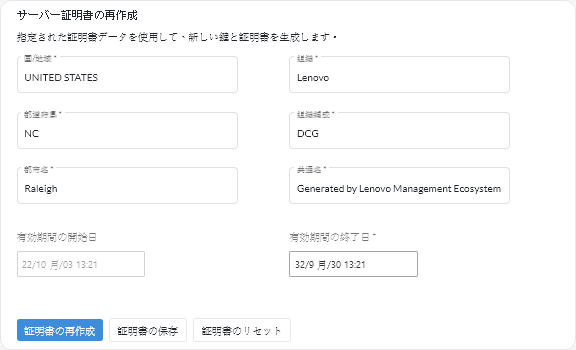XClarity Orchestrator 内部署名済みサーバー証明書の再生成
新しい証明機関またはサーバー証明書を生成して、現在の内部署名済み Lenovo XClarity Orchestrator サーバー証明書を置き換えるか、現在 XClarity Orchestrator がカスタマイズされた外部署名済みサーバー証明書を使用している場合は、XClarity Orchestrator が生成した証明書を復元できます。この新しい内部署名されたサーバー証明書は、XClarity Orchestrator によって HTTPS アクセスに使用されます。
このタスクについて
現在使用されているサーバー証明書は、内部署名であるか外部署名であるかにかかわらず、新しいサーバー証明書が再生成されて署名されるまでは使用されます。
重要
サーバー証明書を変更した場合、すべての確立されたユーザー・セッションで Ctrl + F5 をクリックして Web ブラウザーの情報を最新に更新し、XClarity Orchestrator に対する接続を再確立することによって、新しい証明書を受け入れる必要があります。
手順
内部署名済み XClarity Orchestrator サーバー証明書を生成するには、以下の手順を実行します。
終了後
「サーバー証明書の再作成」カードから、以下の操作を実行できます。
- 「証明書の保存」をクリックして、現在のサーバー証明書を PEM 形式でローカル・システムに保存します。
- 「証明書のリセット」をクリックして、デフォルト設定を使用してサーバー証明書を再生成します。プロンプトが表示されたら、Ctrl + F5 を押してブラウザーの情報を更新し、Web インターフェースへの接続を再確立します。
フィードバックを送る